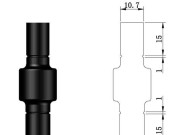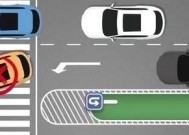电脑显示屏闪黑屏是什么问题?如何快速诊断故障?
- 数码产品
- 2025-07-15
- 16
- 更新:2025-07-07 03:12:11
电脑显示屏闪黑屏是什么问题?如何快速诊断故障?
在使用电脑时,显示屏突然闪黑屏无疑是一个让人头疼的问题。不仅会影响我们的工作效率,还可能引起数据丢失。电脑显示屏闪黑屏是什么问题?又该如何快速诊断故障呢?本文将为您一一解析,提供实用的诊断和解决方法。
显示屏闪黑屏的原因
电脑显示屏出现闪黑屏现象可能由多种原因引起,了解这些原因可以帮助我们更快地进行故障诊断:
1.显卡驱动问题:驱动程序过时或损坏可能导致屏幕显示异常。
2.显示器硬件故障:显示屏自身硬件损坏会造成图像显示不正常。
3.连接线问题:连接显示器和电脑的HDMI、DVI、VGA等线缆可能出现接触不良或损坏。
4.电源问题:电脑或显示器供电不稳定也会引起屏幕闪烁。
5.系统软件冲突:某些软件运行可能导致系统资源冲突,影响显示输出。
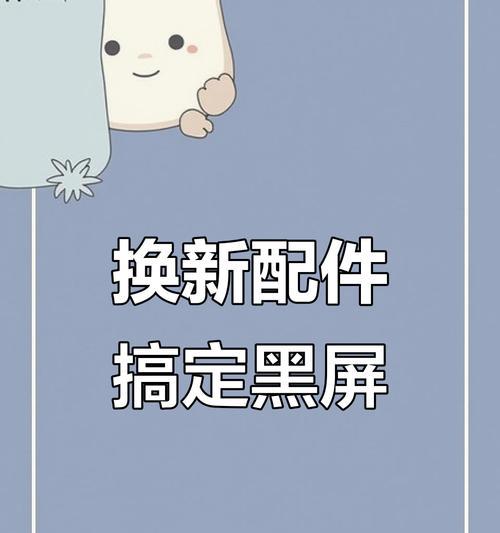
快速诊断故障的步骤
1.检查连接线
检查所有连接显示器与电脑的线缆是否牢固连接,特别是接口处是否有松动、弯曲或损坏的情况。尝试更换线缆或接口,看是否能解决问题。
2.检查电源
接着,确保显示器和电脑主机的电源供应稳定。可以尝试更换插座或使用其他电源适配器,检查是否有改善。
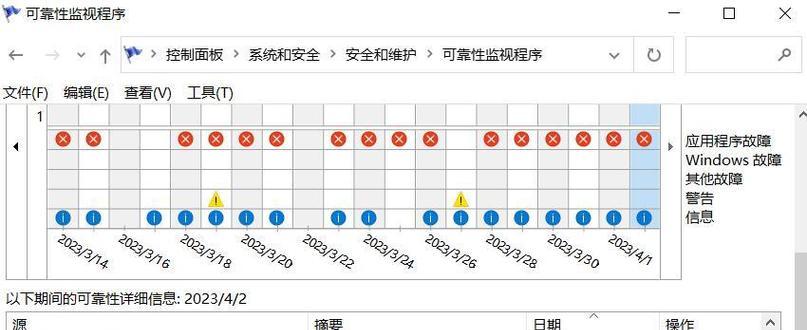
3.调整分辨率与刷新率
在电脑的显示设置中,调整分辨率和刷新率至显示器支持的范围内,有时候不匹配的设置也会导致屏幕闪烁。
4.更新或回滚显卡驱动
打开设备管理器,找到显卡设备,尝试更新显卡驱动程序。如果更新后问题依旧,可以考虑回滚到之前的驱动版本。
5.检查系统日志与事件查看器
通过系统日志和事件查看器,查找可能与显示问题相关的错误或警告信息。这些信息可能会提示是哪个组件或软件出现了问题。
6.硬件检测
如果以上步骤都无法解决问题,可能需要进一步检测硬件。这包括使用显示器的内建菜单或专用工具检测显示器自身是否有故障。
常见问题解答
Q1:显卡驱动怎么更新?
你可以通过显卡制造商提供的官方软件来更新驱动,或者手动下载最新驱动并安装。操作前确保备份当前驱动版本,以便必要时回滚。
Q2:如何判断是显示器还是电脑主机的问题?
你可以尝试更换显示器或者将问题显示器连接到另一台电脑上测试。如果在不同的电脑上仍出现同样问题,那么很可能问题在于显示器本身。
Q3:如果所有步骤检查后仍无法解决问题怎么办?
如果所有自检步骤都不能解决问题,建议联系专业的技术支持或维修服务进行详细检查。

维护建议
为了预防显示屏闪黑屏的问题,定期检查并维护电脑硬件,更新系统与驱动程序,保持电脑和显示器的清洁与干燥。
结尾
电脑显示屏闪黑屏可能是由多种原因引起的,通过细心的检查和正确的步骤,大多数情况下可以快速找到原因并解决问题。保持良好的电脑使用习惯和定期维护,可以有效预防这类故障的发生,确保我们的电脑平稳运行。